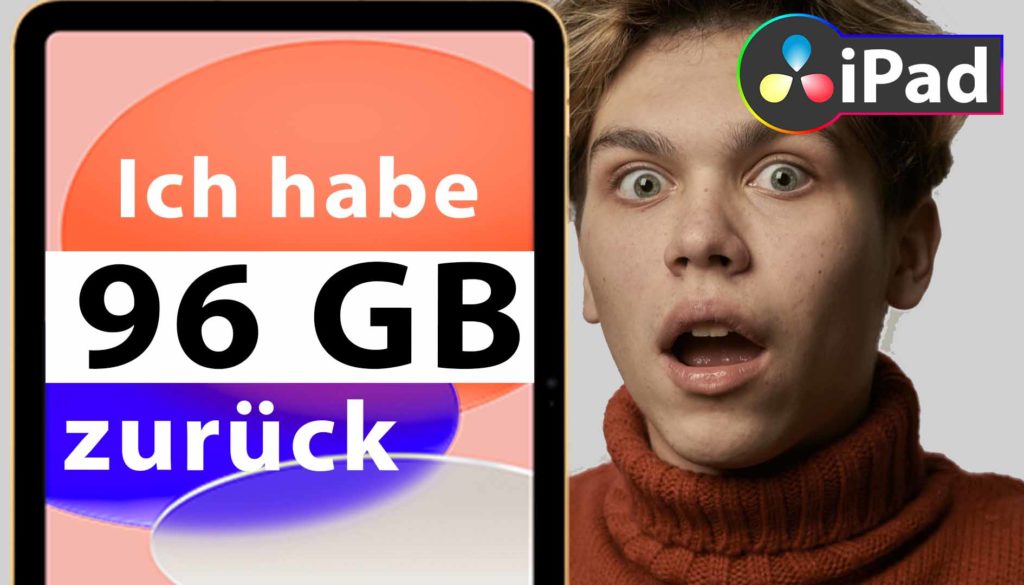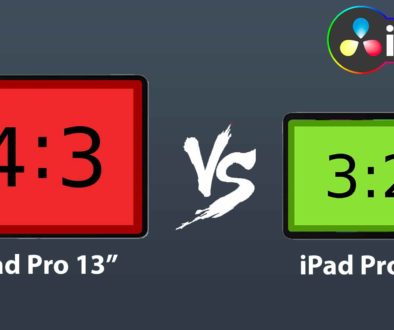Verwende den neuen Cache Manger in DaVinci Resolve iPad
In diesem Artikel zeige ich dir einen einfachen Weg, wie du deine Medien-Cache-Dateien in DaVinci Resolve auf dem iPad mit Hilfe des neuen Cache-Managers löschen kannst.

[Video] Verwende den neuen Cache Manger in DaVinci Resolve iPad
Um diese neue Funktion zu öffnen, musst du einen Shortcut zuweisen. Öffnen also das Shortcuts Menü (Option + Command + K).
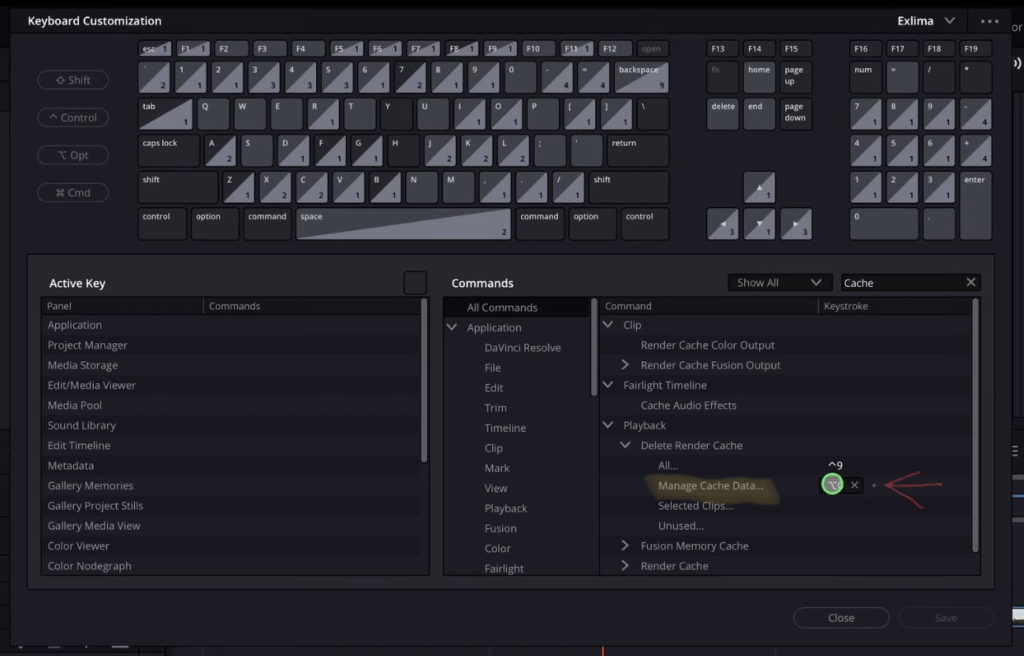
Suche nach Cache und du wirst einen Ordner Playback finden. Innerhalb des Ordners findest du einen Unterordner Names Delete Render Cache. Gib dort dem Befehl “Manage Cache Data…” ein Shortcut.
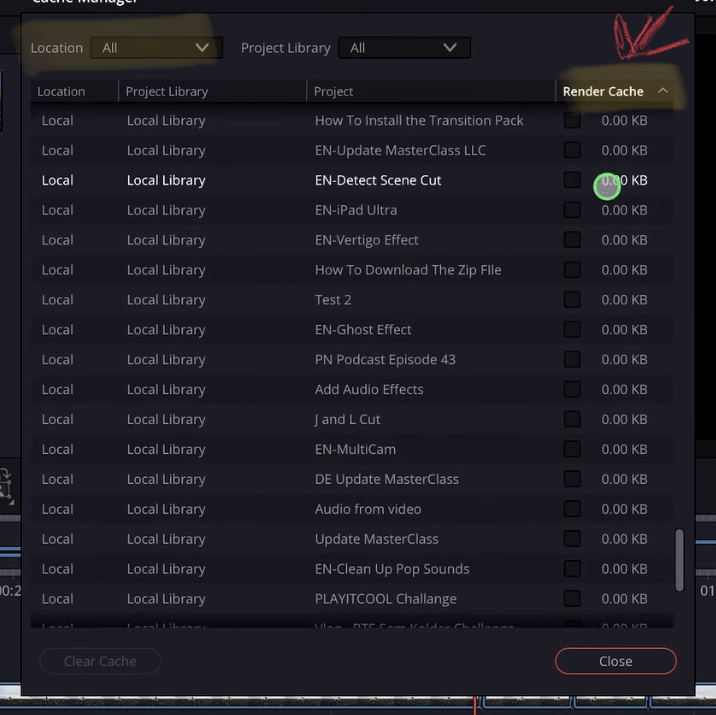
Öffne den Cache Manager mit dem Shortcut und es öffnet sich dieses Fenster, das dir alle Cache-Dateien anzeigt. Oben links kannst du auch die Ansicht von Lokal auf Alle ändern.
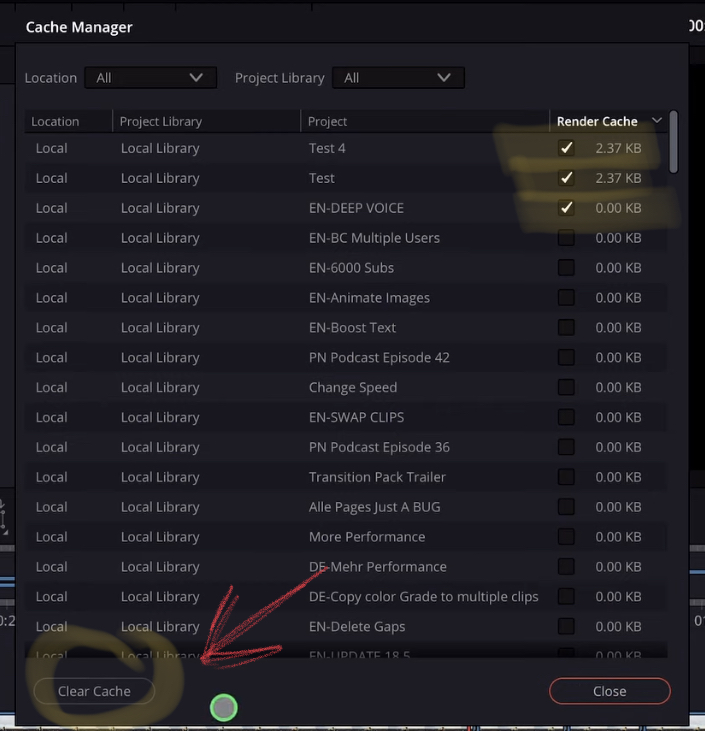
Um Cache-Dateien zu löschen, kannst du die Dateien nach Größe sortieren und so viele markieren, wie du möchtest, und dann auf die Schaltfläche Clear Cache klicken. Erledigt.
Pro Tipp: Wenn du mehr über DaVinci Resolve iPad erfahren möchtest, schau dir die DaVinci Resolve iPad MasterClass an: Vom Anfänger zum Pro.



Videos auf dem iPad schneiden – das kann einfacher sein, als du denkst.
Ich bin Daniel – Filmemacher, Kursleiter und digitaler Nomade. Ich habe Final Cut Pro und DaVinci Resolve auf dem iPad intensiv in echten Projekten getestet – und zeige dir Schritt für Schritt, wie du das auch kannst. Ohne Technik-Frust. Ohne komplizierte Fachbegriffe.
Meine DaVinci Resolve iPad MasterClass und Final Cut Pro iPad MasterClass haben schon hunderten Anfängern geholfen – auch denen, die vorher noch nie geschnitten haben.